Приложението Photos в macOS не е обикновена снимкаприложение за гледане. Това е набор от функции, които ви помагат да управлявате и дори да редактирате снимките си. От години приложението Photos в macOS подлага на срам Windows Photo Viewer. Приложението Photos в Windows 10 е само леко подобрение на Windows Photo Viewer по отношение на функциите. macOS и приложението му Photos все още са по-превъзходното приложение в сравнение с всичко и всичко в Windows 10. Приложението Photos ви позволява да създавате албуми, но също така знае, че не всички снимки трябва да бъдат отпред и в центъра на основната ви галерия. Ето как можете да покажете / скриете снимки в приложението Снимки в macOS.
Функцията за показване / скриване на снимки в приложението Снимкисъществува от известно време, но изглежда методът за разкриване на снимки се е променил донякъде в Хай Сиера. Следните инструкции се отнасят за High Sierra; следващата и последна версия на macOS, която ще пристигне през последното тримесечие на 2017 г.
Скриване на снимки в приложението за снимки
Скриването на снимки е доста просто и процесъте същото при по-старите версии на macOS. Щракнете с десния бутон върху снимка и изберете „Скриване на 1 снимка“ от контекстното меню. Можете да изберете няколко снимки, да щракнете с десния бутон върху която и да е от тях и да ги скриете всички от контекстното меню с едно движение.

Вижте скрити снимки
За да видите скрита снимка в приложението Photos, отидете на View> Show Hidden Photo Album.
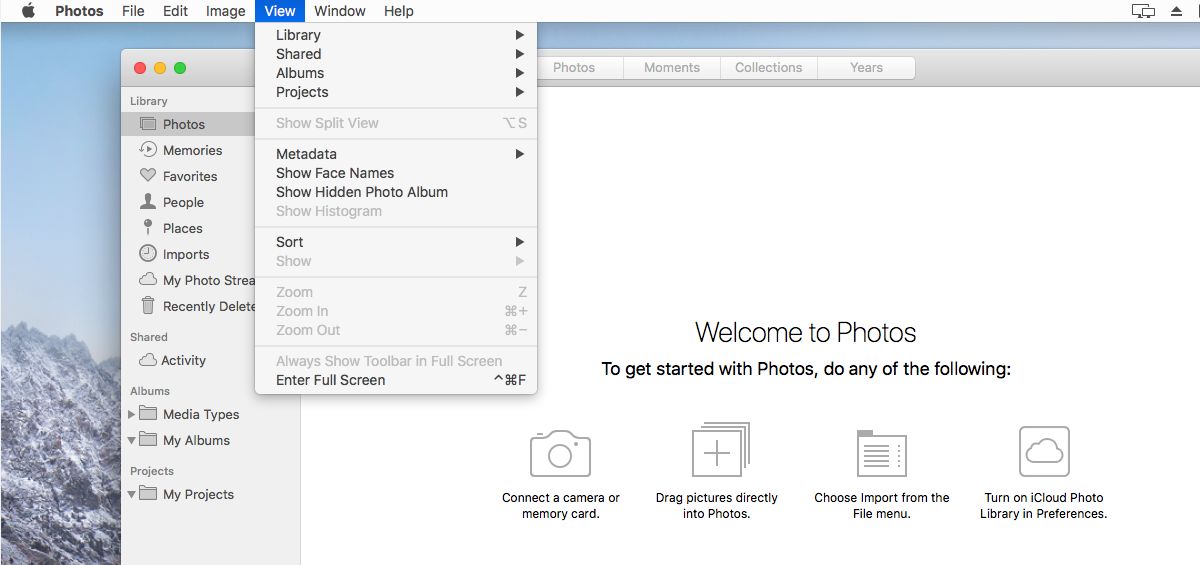
Под Библиотека в лявата колона ще видите иалбум, наречен „Скрити“. Изберете го, за да видите всички снимки, които сте скрили. Също така трябва да направите този албум видим, за да покажете отново скрита снимка.
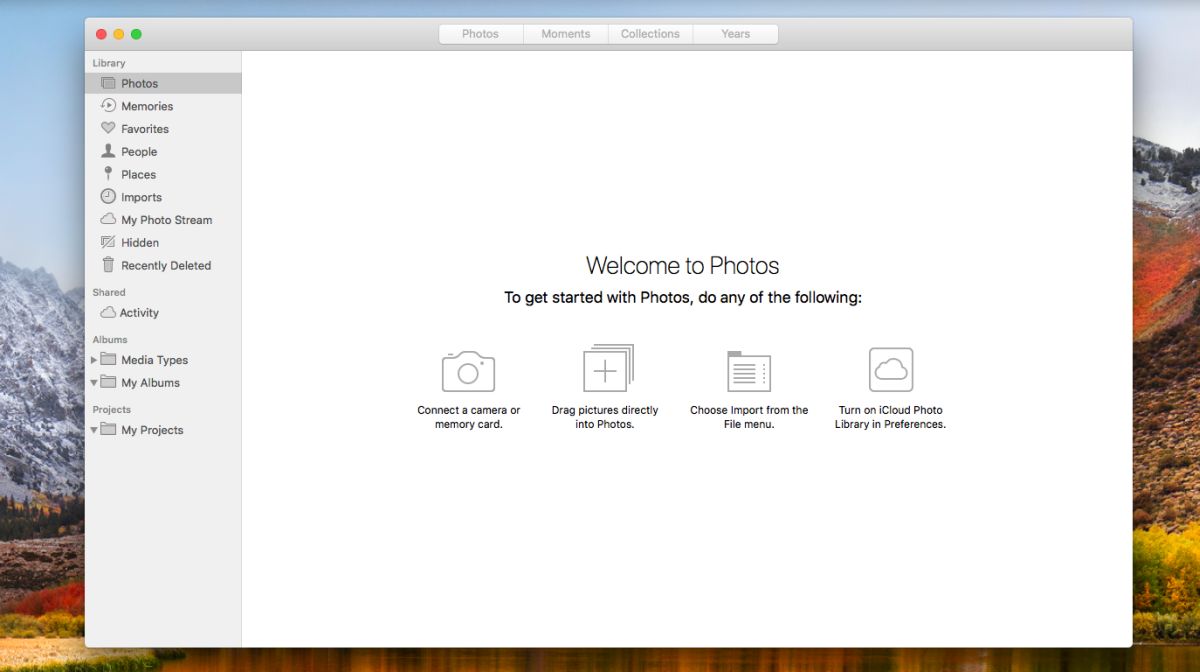
Показване на скрити снимки
Щракнете с десния бутон върху снимка в албума на скритите снимки и изберете „Скриване на 1 снимка“. Можете да изберете няколко снимки, да щракнете с десния бутон върху тях и да ги скриете от контекстното меню.
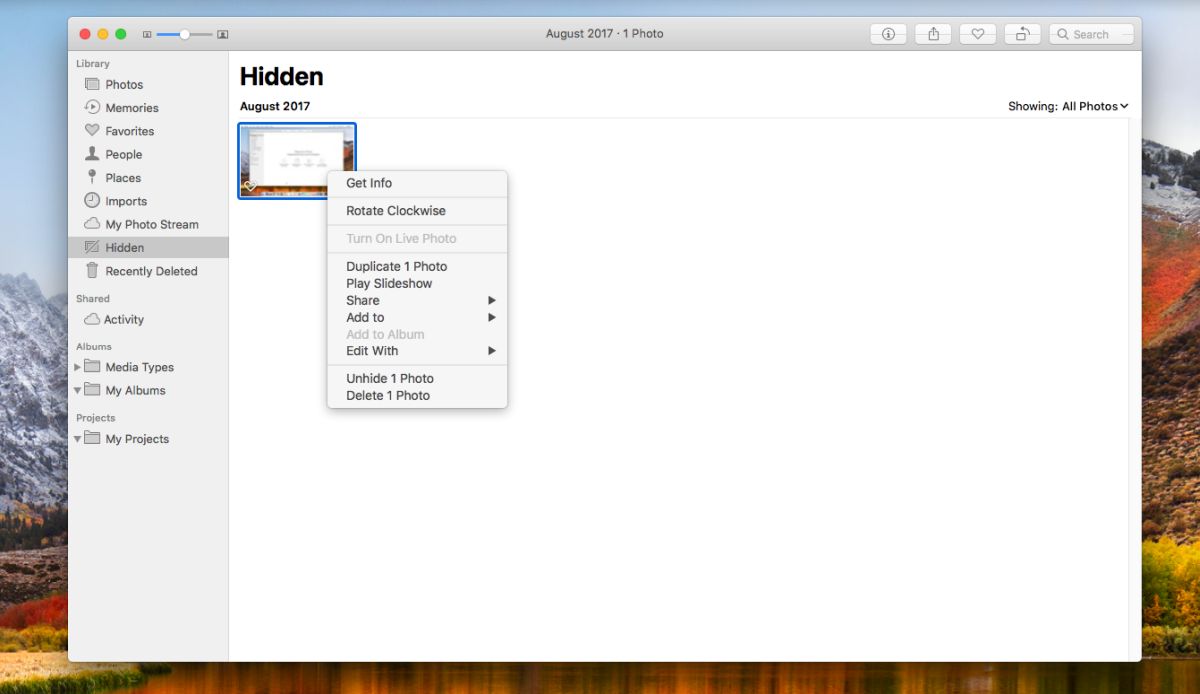
Приложение за скрит албум в снимки
Ако нямате скрити снимки, албумът Скритище изчезне автоматично от лявата колона. Ако обаче имате скрита снимка и искате да премахнете скрития албум от лявата колона, можете.
Отидете на Преглед> Скриване на скрит фотоалбум иСкритият албум ще изчезне от лявата колона. Това по никакъв начин няма да повлияе на скритите от вас снимки. Няма да ги скрие. Следващият път, когато трябва да прегледате, редактирате или възстановите скрита снимка, активирайте скрития албум по същия начин, както преди.
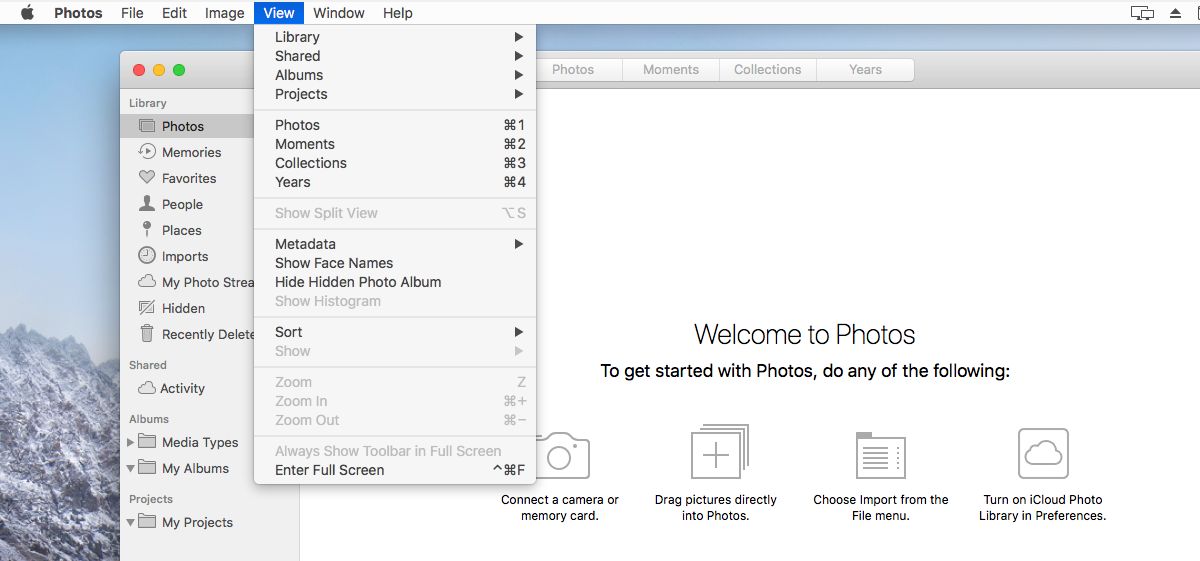
Скритите снимки са скрити само в приложението Снимки. Те все още могат да бъдат отворени в Finder. Приложението Снимки не добавя допълнителен слой сигурност към снимките ви.













Коментари